Redhat6.5基于网络安装服务器配置
Redhat 6.5基于网络安装服务器配置

概述本文以Redhat6.5为基础,通过配置网络安装服务器,实现Redhat Linux的网络安装。
主要用到的软件(服务)有DHCP,TFTP,NFS,Kickstart等。
本文只列出具体步骤,不含原理说明。
1. 基础配置1.1 更改IP地址[root@localhost ~]# vi /etc/sysconfig/network-scripts/ifcfg-eth0[root@localhost ~]# cat /etc/sysconfig/network-scripts/ifcfg-eth0DEVICE=eth0HWADDR=08:00:27:53:44:fbTYPE=EthernetUUID=82affeef-922e-40b2-b89f-a5df8e9fa236ONBOOT=yesNM_CONTROLLED=yesBOOTPROTO=noneIPADDR=192.168.7.30NETMASK=255.255.255.0GATEWAY=192.168.7.1IPV6INIT=noUSERCTL=no[root@localhost ~]# ifup eth0Active connection state: activatedActive connection path: /org/freedesktop/NetworkManager/ActiveConnection/11.2 更改hostnme[root@localhost ~]# vi /etc/sysconfig/network[root@redhatnis ~]# cat /etc/sysconfig/networkNETWORKING=yesHOSTNAME=redhatnis[root@localhost ~]# vi /etc/hosts[root@localhost ~]# cat /etc/hosts127.0.0.1 localhost localhost.localdomain localhost4 localhost4.localdomain4::1 localhost localhost.localdomain localhost6 localhost6.localdomain6192.168.7.30 redhatnis1.3 关闭SELINUX及防火墙(iptables)[root@localhost ~]# vi /etc/selinux/config[root@redhatnis ~]# cat /etc/selinux/config |grep disa# d isabled - SELinux is fully disabled.SELINUX=disabled[root@localhost ~]# chkconfig |grep iptaiptables 0:off 1:off 2:on 3:on 4:on 5:on 6:off[root@localhost ~]# chkconfig --level 2345 iptables off[root@localhost ~]# shutdown -ry 02. 软件安装2.1 挂载安装光盘[root@redhatnis ~]# mount /dev/sr0 /mntmount: block device /dev/sr0 is write-protected, mounting read-only[root@redhatnis ~]# df -hFilesystem Size Used Avail Use% Mounted on/dev/mapper/vg_root-lv_root 20G 6.2G 12G 35% /tmpfs 940M 72K 940M 1% /dev/shm/dev/sda1 485M 39M 421M 9% /boot/dev/sr0 3.6G 3.6G 0 100% /mnt2.2 配置YUM源[root@redhatnis ~]# cd /etc/yum.repos.d[root@redhatnisyum.repos.d]# vi installmedia.repo[root@redhatnisyum.repos.d]# cat installmedia.repo[InstallMedia]name=Red Hat Enterprise Linux 6.5baseurl=file:///mnt/Serverenabled=1gpgcheck=0[root@redhatnisyum.repos.d]# yum listLoaded plugins: product-id, refresh-packagekit, security, subscription-managerThis system is not registered to Red Hat Subscription Management. You can use subscription-manager to register.InstallMedia| 3.9 kB 00:00 ...Installed PackagesConsoleKit.x86_64 0.4.1-3.el6 @anaconda-RedHatEnterpriseLinux-201311111358.x86_64/6.52.3 安装所需软件[root@redhatnis ~]# yum install -y -q xinetdtftptftp-server ftp vsftpddhcpnfs-utilsThis system is not registered to Red Hat Subscription Management. You can use subscription-manager to register.3. 配置DHCP Server[root@redhatnis ~]# cd /etc/dhcp[root@redhatnisdhcp]# vi dhcpd.conf[root@redhatnisdhcp]# cat dhcpd.conf## DHCP Server Configuration file.# see /usr/share/doc/dhcp*/dhcpd.conf.sample# see 'man 5 dhcpd.conf'#allow booting;allow bootp;#Boot 所需文件filename "pxelinux.0";#TFTP服务器IPnext-server 192.168.7.30;subnet 192.168.7.0 netmask 255.255.255.0{option subnet-mask 255.255.255.0;#IP地址范围range 192.168.7.31 192.168.7.100;default-lease-time 21600;max-lease-time 43200;}[root@redhatnisdhcp]# service dhcpd startStarting dhcpd: [ OK ][root@redhatnisdhcp]# chkconfig --level 345 dhcpd on[root@redhatnisdhcp]# chkconfig |grep dhcpddhcpd 0:off 1:off 2:off 3:on 4:on 5:on 6:off4. 通过FTP(vsftpd)方式上传ISO镜像[root@redhatnis ~]# cd /etc/vsftpd/[root@redhatnisvsftpd]# vi ftpusers[root@redhatnisvsftpd]# cat ftpusers |grep root#root[root@redhatnisvsftpd]# vi user_list[root@redhatnisvsftpd]# cat user_list |grep root#root[root@redhatnis ~]# service vsftpd startStarting vsftpd for vsftpd: [ OK ][root@redhatnis ~]# chkconfig --level 345 vsftpd on此处上传ISO镜像[root@redhatnis ~]# ll /tmp |grep iso-rw-r--r-- 1 root root 3853516800 Feb 16 08:40 rhel-server-6.5-x86_64-dvd.iso5. 配置NFS[root@redhatnis ~]# mkdir /iso[root@redhatnis ~]# mv /tmp/rhel-server-6.5-x86_64-dvd.iso /iso[root@redhatnis ~]# vi /etc/exports[root@redhatnis ~]# cat /etc/exports/iso *(ro)/mnt *(ro)[root@redhatnis ~]# service rpcbind statusrpcbind (pid 931) is running...[root@redhatnis ~]# service rpcidmapd statusrpc.idmapd (pid 1435) is running...[root@redhatnis ~]# service nfs startStarting NFS services: [ OK ]Starting NFS quotas: [ OK ]Starting NFS mountd: [ OK ] Starting NFS daemon: [ OK ] Starting RPC idmapd: [ OK ] [root@redhatnis ~]# showmount -eExport list for redhatnis:/mnt */iso *[root@redhatnis ~]# chkconfig --level 345 nfs on[root@redhatnis ~]# chkconfig |grep nfsnfs 0:off 1:off 2:off 3:on 4:on 5:on 6:off6. 配置TFTP Server[root@redhatnis ~]# mkdir /tftpboot[root@redhatnis ~]# vi /etc/xinetd.d/tftp[root@redhatnis ~]# cat /etc/xinetd.d/tftp# default: off# description: The tftp server serves files using the trivial file transfer \# p rotocol. The tftp protocol is often used to boot diskless \# w orkstations, download configuration files to network-aware printers, \# a nd to start the installation process for some operating systems.service tftp{socket_type = dgramprotocol = udpwait = yesuser = rootserver = /usr/sbin/in.tftpdserver_args = -s /tftpbootdisable = noper_source = 11cps = 100 2flags = IPv4}7. 复制相关文件[root@redhatnis ~]# mount -t iso9660 -o loop,ro /iso/rhel-server-6.5-x86_64-dvd.iso /mnt [root@redhatnis ~]# cp -pr /mnt/images /iso[root@redhatnis ~]# cp -pr /mnt/Packages/syslinux-4.02-8.el6.x86_64.rpm /iso[root@redhatnis ~]# ll /isototal 3764068dr-xr-xr-x 3 root root 4096 Nov 12 2013 images-rw-r--r-- 1 root root 3853516800 Feb 16 14:10 rhel-server-6.5-x86_64-dvd.iso-r--r--r-- 1 root root 879224 Jan 4 2013 syslinux-4.02-8.el6.x86_64.rpm[root@redhatnis ~]# ll /iso/images/total 185548-r--r--r-- 1 root root 380928 Nov 12 2013 efiboot.img-r--r--r-- 1 root root 37976064 Nov 12 2013 efidisk.img-r--r--r-- 1 root root 145731584 Nov 12 2013 install.img-r--r--r-- 1 root root 5898240 Nov 12 2013 product.img[root@redhatnis ~]# cd /iso[root@redhatnisiso]# rpm2cpio syslinux-4.02-8.el6.x86_64.rpm |cpio -dimv[root@redhatnisiso]# lsimages rhel-server-6.5-x86_64-dvd.iso syslinux-4.02-8.el6.x86_64.rpm usr[root@redhatnisiso]# cp ./usr/share/syslinux/pxelinux.0 /tftpboot[root@redhatnisiso]# cp ./images/pxeboot/{vmlinuz,initrd.img} /tftpboot[root@redhatnisiso]# cd /tftpboot/[root@redhatnistftpboot]# cp /boot/grub/splash.xpm.gz ./8. 创建default文件[root@redhatnistftpboot]# mkdirpxelinux.cfg[root@redhatnistftpboot]# cd pxelinux.cfg[root@redhatnispxelinux.cfg]# cp /mnt/isolinux/isolinux.cfg ./default[root@redhatnispxelinux.cfg]# vi default[root@redhatnispxelinux.cfg]# cat defaultdefault linuxprompt 1timeout 60menu background splash.jpgmenu title Welcome to Red Hat Enterprise Linux 6.5!menu color border 0 #ffffffff #00000000menu color sel 7 #ffffffff #ff000000menu color title 0 #ffffffff #00000000menu color tabmsg 0 #ffffffff #00000000menu color unsel 0 #ffffffff #00000000menu color hotsel 0 #ff000000 #ffffffffmenu color hotkey 7 #ffffffff #ff000000menu color scrollbar 0 #ffffffff #00000000label linuxmenu label ^Install or upgrade an existing systemmenu defaultkernel vmlinuzappend ks=nfs:192.168.7.30:/iso/ks.cfginitrd=initrd.imglabel vesamenu label Install system with ^basic video driverkernel vmlinuzappend initrd=initrd.imgxdriver=vesanomodesetlabel rescuemenu label ^Rescue installed systemkernel vmlinuzappend initrd=initrd.img rescuelabel localmenu label Boot from ^local drivelocalboot 0xfffflabel memtest86menu label ^Memory testkernel memtestappend -[root@redhatnispxelinux.cfg]# cd ..[root@redhatnistftpboot]# lltotal 36676-r--r--r-- 1 root root 33383449 Feb 16 15:07 initrd.img-rw-r--r-- 1 root root 26828 Feb 16 14:59 pxelinux.0drwxr-xr-x 2 root root 4096 Feb 16 15:04 pxelinux.cfg-rw-r--r-- 1 root root 1341 Feb 16 15:06 splash.xpm.gz-r-xr-xr-x 1 root root 4128944 Feb 16 15:07 vmlinuz9. 创建Kickstart 配置文件系统安装完后会在/root下生产anaconda-ks.cfg文件,也可以通过Kickstart Configurator 软件来配置生成该文件。
红帽 red hat 6.5 安装 oracle 图解流程
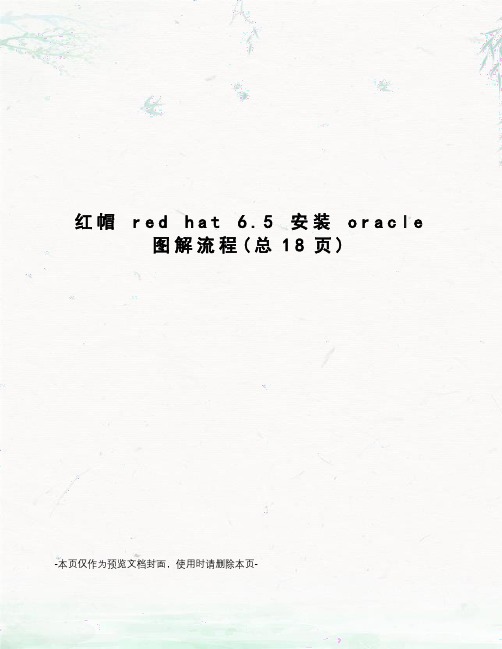
红帽r e d h a t 6.5安装o r a c l e图解流程(总18页)-本页仅作为预览文档封面,使用时请删除本页-Linux环境安装oracle 11g数据库一.安装环境Linux服务器:Redhat 64位oracle服务器:oracle11g-64位二.系统配置Root用户下进行以下配置:1.关闭SELinux、防火墙(后续要打开防火墙就得开放1521端口以及允许ip通过)2.services iptables stop chkconfig iptables offsed -i '/SELINUX/s/enforcing/disabled/' /etc/selinux/config或者编辑 vi /etc/selinux/config把SELINUX=enforcing改为: SELINUX=disabled重启电脑或者用命令立刻生效:# setenforce 02. 检查hosts文件vim /etc/hostslocalhostlocalhost3.修改linux内核,修改/etc/文件,输入命令: vim /etc/ ,按i键进入编辑模式,修改或添加下列内容,编辑完成后按Esc键,输入“:wq”保存退出。
然后,使用命令:sysctl –p 使之立刻生效。
= 1= 1048576 = 6815744 = 2097152 = 2= 4096= 250 32000 100 128= 9000 655004.修改用户的SHELL限制,输入命令:vim /etc/security/,按i键进入编辑模式,添加下列内容,编辑完成后按Esc键,输入“:wq”保存退出。
oracle soft nproc 2047oracle hard nproc 16384oracle soft nofile 4096oracle hard nofile 65536oracle soft stack 102405.修改/etc/login 文件,输入命令:vim /etc/login,按i键进入编辑模式,添加下列内容,编辑完成后按Esc键,输入“:wq”保存退出。
RedHat6.5 Linux下安装telnet及FTP服务
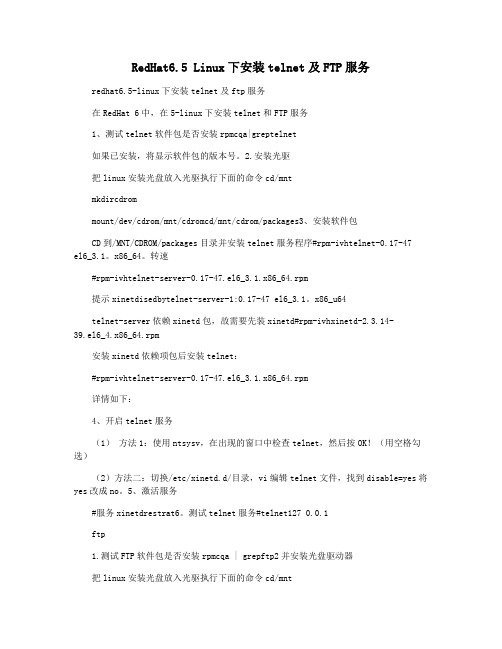
RedHat6.5 Linux下安装telnet及FTP服务redhat6.5-linux下安装telnet及ftp服务在RedHat 6中,在5-linux下安装telnet和FTP服务1、测试telnet软件包是否安装rpmcqa|greptelnet如果已安装,将显示软件包的版本号。
2.安装光驱把linux安装光盘放入光驱执行下面的命令cd/mntmkdircdrommount/dev/cdrom/mnt/cdromcd/mnt/cdrom/packages3、安装软件包CD到/MNT/CDROM/packages目录并安装telnet服务程序#rpm-ivhtelnet-0.17-47el6_3.1。
x86_64。
转速#rpm-ivhtelnet-server-0.17-47.el6_3.1.x86_64.rpm提示xinetdisedbytelnet-server-1:0.17-47 el6_3.1。
x86_u64telnet-server依赖xinetd包,故需要先装xinetd#rpm-ivhxinetd-2.3.14-39.el6_4.x86_64.rpm安装xinetd依赖项包后安装telnet:#rpm-ivhtelnet-server-0.17-47.el6_3.1.x86_64.rpm详情如下:4、开启telnet服务(1)方法1:使用ntsysv,在出现的窗口中检查telnet,然后按OK!(用空格勾选)(2)方法二:切换/etc/xinetd.d/目录,vi编辑telnet文件,找到disable=yes将yes改成no。
5、激活服务#服务xinetdrestrat6。
测试telnet服务#telnet127 0.0.1ftp1.测试FTP软件包是否安装rpmcqa | grepftp2并安装光盘驱动器把linux安装光盘放入光驱执行下面的命令cd/mntmkdircdrommount/dev/cdrom/mnt/cdromcd/mnt/cdrom/packages3、安装软件包CD到/MNT/CDROM/packages目录并安装FTP服务程序#rpm-ivhftp-0.17-54 el6。
redmine+mysql+apache2+redhat6.5安装手册
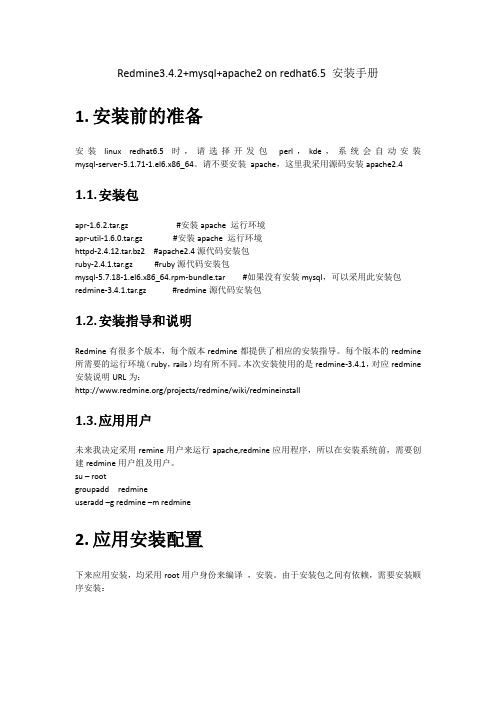
Redmine3.4.2+mysql+apache2 on redhat6.5 安装手册1.安装前的准备安装linuxredhat6.5时,请选择开发包perl,kde,系统会自动安装mysql-server-5.1.71-1.el6.x86_64。
请不要安装apache,这里我采用源码安装apache2.41.1.安装包apr-1.6.2.tar.gz #安装apache运行环境apr-util-1.6.0.tar.gz #安装apache运行环境httpd-2.4.12.tar.bz2 #apache2.4源代码安装包ruby-2.4.1.tar.gz #ruby源代码安装包mysql-5.7.18-1.el6.x86_64.rpm-bundle.tar #如果没有安装mysql,可以采用此安装包redmine-3.4.1.tar.gz #redmine源代码安装包1.2.安装指导和说明Redmine有很多个版本,每个版本redmine都提供了相应的安装指导。
每个版本的redmine 所需要的运行环境(ruby,rails)均有所不同。
本次安装使用的是redmine-3.4.1,对应redmine 安装说明URL为:/projects/redmine/wiki/redmineinstall1.3.应用用户未来我决定采用remine用户来运行apache,redmine应用程序,所以在安装系统前,需要创建redmine用户组及用户。
su – rootgroupaddredmineuseradd –g redmine –m redmine2.应用安装配置下来应用安装,均采用root用户身份来编译,安装。
由于安装包之间有依赖,需要安装顺序安装:2.1.安装apr解压安装包,编译,安装tar -xvgzapr-1.6.2.tar.gzcdapr-1.6.2./configuremakemake install安装完成后,修改~/.bash_profile文件,新增一条:export LD_LIBRARY_PATH=$LD_LIBRARY_PATH:/usr/local/apr/libsource ~/.bash_profile安装包默认安装在/usr/local/apr目录2.2.安装apr-util解压安装包,编译,安装:tar –xvfzapr-util-1.6.0.tar.gzcdapr-util-1.6.0./configuremakemake install安装包默认安装在/usr/local/apr目录2.3.安装apache2.4解压安装包,编译,安装:tar -jxvfhttpd-2.4.12.tar.bz2cdhttpd-2.4.12./configuremakemake install安装包默认安装在/usr/local/apache2 目录配置$apache/conf/httpd.conf,增加一行:ServerNamelocalhost启动apache :$apache/bin/apachectl start在浏览器中访问http://localhost,如果网页有内容,则说明安装成功。
RHEL 6.5系统安装配置图解教程
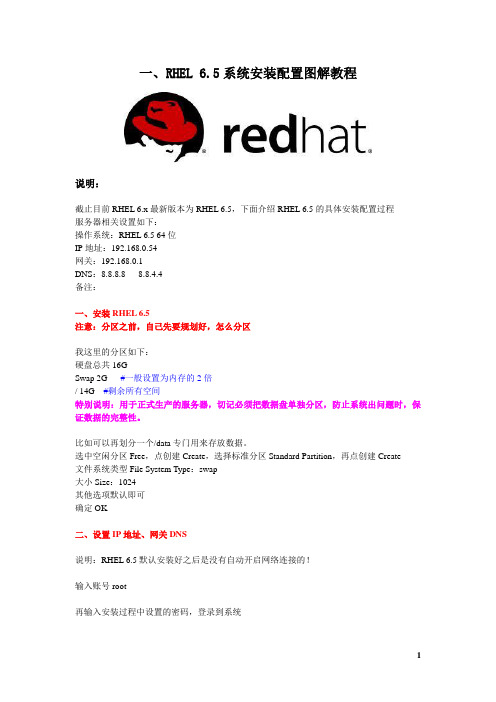
一、RHEL 6.5系统安装配置图解教程说明:截止目前RHEL 6.x最新版本为RHEL 6.5,下面介绍RHEL 6.5的具体安装配置过程服务器相关设置如下:操作系统:RHEL 6.5 64位IP地址:192.168.0.54网关:192.168.0.1DNS:8.8.8.8 8.8.4.4备注:一、安装RHEL 6.5注意:分区之前,自己先要规划好,怎么分区我这里的分区如下:硬盘总共16GSwap 2G #一般设置为内存的2倍/ 14G #剩余所有空间特别说明:用于正式生产的服务器,切记必须把数据盘单独分区,防止系统出问题时,保证数据的完整性。
比如可以再划分一个/data专门用来存放数据。
选中空闲分区Free,点创建Create,选择标准分区Standard Partition,再点创建Create文件系统类型File System Type:swap大小Size:1024其他选项默认即可确定OK二、设置IP地址、网关DNS说明:RHEL 6.5默认安装好之后是没有自动开启网络连接的!输入账号root再输入安装过程中设置的密码,登录到系统vi /etc/sysconfig/network-scripts/ifcfg-eth0 #编辑配置文件,添加修改以下内容BOOTPROTO=static #启用静态IP地址ONBOOT=yes #开启自动启用网络连接IPADDR=192.168.0.54 #设置IP地址NETMASK=255.255.255.0 #设置子网掩码GA TEWAY=192.168.0.1 #设置网关DNS1=8.8.8.8 #设置主DNSDNS2=8.8.4.4 #设置备DNS:wq! #保存退出service network restart #重启网络连接ping #测试网络是否正常ifconfig #查看IP地址三、使用系统镜像文件配置本地yum源1、使用WinSCP.exe工具上传系统镜像文件rhel-server-6.5-x86_64-dvd.iso到/usr/local/src目录2、使用Putty.exe工具远程连接到RHEL服务器3、挂载系统镜像文件mkdir /media/cdrom #新建镜像文件挂载目录cd /usr/local/src #进入系统镜像文件存放目录ls #列出目录文件,可以看到刚刚上传的系统镜像文件mount -t iso9660 -o loop /usr/local/src/rhel-server-6.5-x86_64-dvd.iso /media/cdrom #挂载系统镜像cd /media/cdrom #进入挂载目录,使用ls命令可以看到已经有文件存在了备注:umount /media/cdrom #卸载系统镜像4、设置开机自动挂载系统镜像文件vi /etc/fstab #添加以下代码。
rhel 6.5配置yum源(网络及本地源)

rhel 6.5 yum源的配置yum 是yellowdog updater modified简称,说白了就是升级版的rpm, yum的出现主要是由于rpm的那烦人的依赖关系所致, yum能够自动解决软件包之间的各种依赖关系(线性依赖, 环形依赖)yum大致的原理: 当用户使用yum对软件包进行管理时,yum会依据它的配置文件到指定的yum源去下载所有在yum源中与软件包相关的元数据信息并将这些信息缓存到本地,然后依据这些信息对软件包的依赖性进行分析并尝试将其解决,接着就是到yum源中下载相关的软件包到本地并开始安装注:∙yum的配置文件/etc/yum.conf和/etc/yum.repos.d/*.repo∙yum的本地缓存位置是在/etc/yum.conf当中定义的,默认位置为/var/cache/yum目录∙元数据信息的存储位置是在yum源中的repodata目录当中∙存储yum源位置一般是文件共享服务器(nfs, ftp, http),当然你的安装光盘镜像也能作为yum源在这里主要介绍本地的光盘yum源与网络http的yum源搭建由于这里使用的是rhel 6.5 (Redhat Enterprise Linux 6.5),而红帽认为yum 源是收费性的服务,所以我们必须删除原来安装系统时一并安装的yum才行,否则将出现如下信息查看安装了哪些yum软件包# rpm -qa | grep "yum"删除这一个yum包即可# rpm -e yum由于yum被其它的软件包依赖,所以在删除时要使用rpm命令的 --nodeps 选项, 这里顺便删除subscription-manager这个包,因为我们不购买红帽的服务接下来我们在主机能够联网并且已经安装了wget工具的情况下,下载CentOS版的yum软件包而需要下载的软件包如下:∙python-urlgrabber-3.9.1-11.el6.noarch.rpm∙yum-plugin-fastestmirror-1.1.30-37.el6.noarch.rpm∙yum-3.2.29-73.el6.centos.noarch.rpm通过wget获取以下包∙# wget/centos/6/os/x86_64/Packages/python-urlgrabb er-3.9.1-11.el6.noarch.rpm∙# wget/centos/6/os/x86_64/Packages/yum-plugin-fast estmirror-1.1.30-37.el6.noarch.rpm∙# wget/centos/6/os/x86_64/Packages/yum-3.2.29-73.e l6.centos.noarch.rpm安装下载的软件包# rpm -ivh python-urlgrabber-3.9.1-11.el6.noarch.rpm安装时会报错,原因是因为系统在安装时已经安装过python-urlgrabber 2.6的版,所以我们得删除这个包才行然后继续安装接着安装yum的主包# rpm -ivh yum-3.2.29-73.el6.centos.noarch.rpm安装时又报错,因为yum的主包依赖于yum-plugin-fastestmirror这个包那么我就先安装yum-plugin-fastestmirror这个包吧安装时又报错,此时你应该知道为什么会出现yum这种工具了吧因为这是环形依赖(A 依赖 B, B 依赖 A),所以解决的办法就是同时安装这两个包此时我们的yum已经安装完成,剩下的就是怎样去配置yum源了###################################################### 其实此处有个更简单的办法就是直接把subscription-manager删除即可, 这个方法简单粗暴, 我也是经过多次尝试才知道的,前面写的都白费了 # rpm -e subscription-manager#################################################################### 配置本地光盘yum源由于我们是在虚拟机中作测试,所以得用虚拟机模拟将光盘插入虚拟机的光驱中虚拟机(virtual machine) --> 设置(settings) --> CD/DVD(IDE)然后再把光盘挂载到/media目录当中# mount -r /dev/sr0 /media接着就是要编辑yum的配置文件进入vi后,进行如下编辑注: 如果验证不成功就会报错,如下做好了这些准备工作后,我们来尝试使用yum安装tree这个软件包这样我们本地光盘yum源就配置完成了网络http的yum源配置网络http的yum源比较简单,我们先到CentOS官方的yum源镜像网址选择合适的yum源镜像站点CentOS官方的yum源镜像网https:///download/mirrors/这里我们选择中国科技大学的yum源镜像站点,需要做的事情就是使用wget下载下面这个文件# cd /etc/yum.repos.d/# wget -O CentOS-Base.repohttps:///wiki/_export/code/mirrors/help/centos?codebl ock=2貌似遇到DNS不能够解析""的问题,对于现在的我还没有能力解决这个问题,我也搜索过很多信息,它们一般会告诉你将/etc/resolv.conf文件当中的DNS修改这nameserver 8.8.8.8, 我试了还是不行,所以现在只能在windows的浏览器地址栏中输入https:///wiki/_export/code/mirrors/help/centos?codeblo ck=2,然后用文本编辑器打开下载好的文件然后再将其内容粘贴到虚拟机中的CentOS-Base.repo当中去保存并退出后,测试一下这个yum源是否能用, 先清空yum的缓存# yum clean all然后测试yum# yum -y install vim再次报错原因在于刚才的CentOS-Base.repo这个文件当中的 $releasever 这个变量貌似展开得到不对所致,具体原因我现在还没找到,解决的办法就是打开刚才的CentOS-Base.repo这文件将所有的$releasever替换为你的linux的版本,如果是rehel 6.x 就替换为 6 即可# viCentOS-Base.repo保存并退出, 然后将yum源中的元数据信息缓存到本地的/var/cache/yum目录当中去# yummakecache缓存完元数据信息后以后,测试yum源是否可以使用# yum -y install vim到此为此,我们的http网络yum源已经配置完成。
虚拟机装Readhat Linux 6.5 x64位操作系统全攻略
虚拟机装Redhat.Enterprise.Linux.v6.5.x64系统全攻略雪梦制作一、工具1.VMware Workstations虚拟机软件2.Redhat.Enterprise.Linux.v6.5.x64系统镜像二、注意事项*重点:虚拟机的设置及应用安装的选择*难点:Linux系统的分区三、步骤1.创建新的虚拟机注:(1)内存分配2G即可,有4G更好。
(2)VMware三种网络连接方式:Bridge 模式、NAT 模式、Host-Only 模式。
①bridged(桥接模式):在这种模式下,虚拟系统就像是局域网中的一台独立的主机,与宿主计算机平等的存在于网络中,你必须像对待局域网中的其他真正的机子一样来对待它(比如分配你的局域网所要求的网络地址、子网掩码、网关等)。
使用bridged模式的虚拟系统和宿主机器的关系:就像连接在同一个Hub上的两台电脑。
虚拟系统与宿主计算机以及宿主计算机所在网络的其他计算机都可以相互访问。
如果你想利用VMWare在局域网内新建一个虚拟服务器,为局域网用户提供网络服务,就应该选择桥接模式。
②NAT(网络地址转换模式):这种模式下,虚拟系统的网卡连接到宿主计算机的VMware Network Adapter VMnet8网卡上(宿主计算机安装了VMWare软件后会自动添加VMware Network Adapter VMnet1和VMware Network Adapter VMnet8两个网卡,当然是在宿主计算机的"网络连接"里查看啰)。
如果你希望你的虚拟系统连接外部网络,这种模式最简单,虚拟系统不用做任何网络设置就可以访问外部网络。
使用NAT模式的虚拟系统和宿主计算机的关系:宿主计算机就相当于是开启了DHCP功能的路由器,虚拟系统就是内网中的一台实际的机器,通过路由器的DHCP服务获得网络参数。
虚拟系统可以访问宿主计算机所在网络的其他计算机(反之不行),可以与宿主计算机互访。
RedHat Enterprise Linux Server 5 在VMware Workstation 6.5的详细安装过程
RedHat Enterprise Linux Server 5 在VMware Workstation 6.5的详细安装过程由于要在Ti Davinci 的平台上做点东西,故下载较新的RedHat Enterprise Linux Server 5 进行环境搭建。
网上也有很多网友对这方面的介绍,但是有些过程只是大概点到而已,而有些细节的东西很重要,如果漏掉这些细节,新手一般会浪费很多时间在这系统安装上面,本人觉得不值,因为真正有价值的东西就是在linux的平台上开发自己的程序。
VMware Workstation是一个好东西,这里就不用啰嗦了。
下面将把本人的安装经验向大家介绍一下,希望能给一些朋友提供参考和帮助,当然,如果本人描述不对的地方,也很希望大家能够指正,非常欢迎。
第一步:下载RedHat Enterprise Linux Server 5很多软件,可以通过google查找,一个网友说得好:内事不决问老婆,外事不决问google!这里提供一个链接给大家,速度还不错:ftp://60.232.126.152/os/linux/redhat/rhel5/rhel-5-server-i386-disc1 .isoftp://60.232.126.152/os/linux/redhat/rhel5/rhel-5-server-i386-disc2.isoftp://60.232.126.152/os/linux/redhat/rhel5/rhel-5-server-i386-disc3.isoftp://60.232.126.152/os/linux/redhat/rhel5/rhel-5-server-i386-disc4.isoftp://60.232.126.152/os/linux/redhat/rhel5/rhel-5-server-i386-disc5.iso 下载完后,请把以下的序列号保存到备份的文件中,这就是破解,网友提供的。
RedHat6.5搭建FTP服务完整安装步骤
先说明,在网上找的一个 "我见过的最好的vsftpd"的配置,按照他的步骤安装,基本正确,唯一是在64位机器中的一个pam验证的路径问题导致登录不上。
具体安装步骤:一.安装:1.安装Vsftpd服务相关部件:[root@KcentOS5 ~]# yum -y install vsftpd*2.确认安装PAM服务相关部件:[root@KcentOS5 ~]# yum -y install pam*开发包,其实不装也没有关系,主要的目的是确认PAM。
3.安装DB4部件包:这里要特别安装一个db4的包,用来支持文件数据库。
[root@KcentOS5 ~]# yum -y install db4*二.系统帐户1.建立Vsftpd服务的宿主用户:[root@KcentOS5 ~]# useradd vsftpd -s /sbin/nologin默认的Vsftpd的服务宿主用户是root,但是这不符合安全性的需要。
这里建立名字为vsftpd的用户,用他来作为支持Vsftpd的服务宿主用户。
由于该用户仅用来支持Vsftpd 服务用,因此没有许可他登陆系统的必要,并设定他为不能登陆系统的用户。
2.建立Vsftpd虚拟宿主用户:[root@KcentOS5 nowhere]# useradd overlord -s /sbin/nologin本篇主要是介绍Vsftp的虚拟用户,虚拟用户并不是系统用户,也就是说这些FTP的用户在系统中是不存在的。
他们的总体权限其实是集中寄托在一个在系统中的某一个用户身上的,所谓Vsftpd的虚拟宿主用户,就是这样一个支持着所有虚拟用户的宿主用户。
由于他支撑了FTP的所有虚拟的用户,那么他本身的权限将会影响着这些虚拟的用户,因此,处于安全性的考虑,也要非分注意对该用户的权限的控制,该用户也绝对没有登陆系统的必要,这里也设定他为不能登陆系统的用户。
(这里插一句:原本在建立上面两个用户的时候,想连用户主路径也不打算给的。
Red Hat Enterprise Linux6.5 安装说明
Red Hat Enterprise Linux6.5 安装说明书目录目录 (2)第1章RHEL 6.5系统安装 (3)第2章系统设置 (21)第3章注意事项 (28)第1章RHEL 6.5系统安装1.选择“Install system with basic video driver”,点击Enter。
如图表1:图表 12.选择“Skip”,跳过检查。
按“Tab”键,可以在“Ok”“Skip”之间切换。
点击Enter。
如图表2图表 23.点击“下一步”。
如图表3:图表 34.选择简体中文,点击“Next”。
如图表4:图表 45.选择“美国英语”,点击“下一步”。
如图表5:图表 56.选择“基础存储设备”,点击“下一步”。
如图表6:图表 67.输入主机名,例如“ITSServer”,点击“下一步”。
图表78.选择时区,点击“下一步”。
图表89.输入根账号密码,点击“下一步”。
如图表9:图表910.如出现下图,请根据提示选择。
如图表10:图表1011.选择“创建自定义布局”,点击“下一步”。
如图表11:图表1112.以下是创建分区。
sda为硬盘名称。
如果系统自动对硬盘进行了分区、布局,请先删除,然后按照以下流程重新创建。
图表12图表13图表14 图表15图表16 图表17图表18 图表1913.请确保“引导装载程序”安装在正确的硬盘上。
点击“更换设备”可以选择“引导装载程序”的安装位置。
如下图:图表20修改步骤:点击“更换设备”后,刚开始看到的或许是这样,请选择“主引导记录(MBR)”:进入“BIOS驱动器顺序”,第一BIOS驱动器选择硬盘这时“主引导记录MBR”变成了下面:点击确定“更换设备”完成。
14.选择“现在自定义”,点击“下一步”。
如图表21:图表2115.左栏里有“基本系统”,“服务器”,“Web服务”,“数据库”,“系统管理”,“虚拟化”,“桌面”,“应用程序”,“开发”,“语言支持”10个选项,请按照以下进行选择:(1)“基本系统”,“服务器”,“Web服务”,“系统管理”,“虚拟化”,“桌面”,“应用程序”,“开发”这几项,分别在其对应的右栏里面的每一项右键点击“选择所有的可选软件包”。
- 1、下载文档前请自行甄别文档内容的完整性,平台不提供额外的编辑、内容补充、找答案等附加服务。
- 2、"仅部分预览"的文档,不可在线预览部分如存在完整性等问题,可反馈申请退款(可完整预览的文档不适用该条件!)。
- 3、如文档侵犯您的权益,请联系客服反馈,我们会尽快为您处理(人工客服工作时间:9:00-18:30)。
概述本文以Redhat6.5为基础,通过配置网络安装服务器,实现Redhat Linux的网络安装。
主要用到的软件(服务)有DHCP,TFTP,NFS,Kickstart等。
本文只列出具体步骤,不含原理说明。
1.基础配置1.1更改IP地址[root@localhost ~]# vi /etc/sysconfig/network-scripts/ifcfg-eth0[root@localhost ~]# cat /etc/sysconfig/network-scripts/ifcfg-eth0DEVICE=eth0HWADDR=08:00:27:53:44:fbTYPE=EthernetUUID=82affeef-922e-40b2-b89f-a5df8e9fa236ONBOOT=yesNM_CONTROLLED=yesBOOTPROTO=noneIPADDR=192.168.7.30NETMASK=255.255.255.0GATEWAY=192.168.7.1IPV6INIT=noUSERCTL=no[root@localhost ~]# ifup eth0Active connection state: activatedActive connection path: /org/freedesktop/NetworkManager/ActiveConnection/11.2更改hostnme[root@localhost ~]# vi /etc/sysconfig/network[root@redhatnis ~]# cat /etc/sysconfig/networkNETWORKING=yesHOSTNAME=redhatnis[root@localhost ~]# vi /etc/hosts[root@localhost ~]# cat /etc/hosts127.0.0.1 localhost localhost.localdomain localhost4 localhost4.localdomain4::1 localhost localhost.localdomain localhost6 localhost6.localdomain6192.168.7.30 redhatnis1.3关闭SELINUX及防火墙(iptables)[root@localhost ~]# vi /etc/selinux/config[root@redhatnis ~]# cat /etc/selinux/config |grep disa# d isabled - SELinux is fully disabled.SELINUX=disabled[root@localhost ~]# chkconfig |grep iptaiptables 0:off 1:off 2:on 3:on 4:on 5:on 6:off[root@localhost ~]# chkconfig --level 2345 iptables off[root@localhost ~]# shutdown -ry 02.软件安装2.1挂载安装光盘[root@redhatnis ~]# mount /dev/sr0 /mntmount: block device /dev/sr0 is write-protected, mounting read-only[root@redhatnis ~]# df -hFilesystem Size Used Avail Use% Mounted on/dev/mapper/vg_root-lv_root 20G 6.2G 12G 35% /tmpfs 940M 72K 940M 1% /dev/shm/dev/sda1 485M 39M 421M 9% /boot/dev/sr0 3.6G 3.6G 0 100% /mnt2.2配置YUM源[root@redhatnis ~]# cd /etc/yum.repos.d[root@redhatnis yum.repos.d]# vi installmedia.repo[root@redhatnis yum.repos.d]# cat installmedia.repo[InstallMedia]name=Red Hat Enterprise Linux 6.5baseurl=file:///mnt/Serverenabled=1gpgcheck=0[root@redhatnis yum.repos.d]# yum listLoaded plugins: product-id, refresh-packagekit, security, subscription-managerThis system is not registered to Red Hat Subscription Management. You can use subscription-manager to register.InstallMedia| 3.9 kB 00:00 ...Installed PackagesConsoleKit.x86_64 0.4.1-3.el6 @anaconda-RedHatEnterpriseLinux-201311111358.x86_64/6.52.3安装所需软件[root@redhatnis ~]# yum install -y -q xinetd tftp tftp-server ftp vsftpd dhcp nfs-utilsThis system is not registered to Red Hat Subscription Management. You can use subscription-manager to register.3.配置DHCP Server[root@redhatnis ~]# cd /etc/dhcp[root@redhatnis dhcp]# vi dhcpd.conf[root@redhatnis dhcp]# cat dhcpd.conf## DHCP Server Configuration file.# see /usr/share/doc/dhcp*/dhcpd.conf.sample# see 'man 5 dhcpd.conf'#allow booting;allow bootp;#Boot 所需文件filename "pxelinux.0";#TFTP服务器IPnext-server 192.168.7.30;subnet 192.168.7.0 netmask 255.255.255.0{option subnet-mask 255.255.255.0;#IP地址范围range 192.168.7.31 192.168.7.100;default-lease-time 21600;max-lease-time 43200;}[root@redhatnis dhcp]# service dhcpd startStarting dhcpd: [ OK ][root@redhatnis dhcp]# chkconfig --level 345 dhcpd on[root@redhatnis dhcp]# chkconfig |grep dhcpddhcpd 0:off 1:off 2:off 3:on 4:on 5:on 6:off4.通过FTP(vsftpd)方式上传ISO镜像[root@redhatnis ~]# cd /etc/vsftpd/[root@redhatnis vsftpd]# vi ftpusers[root@redhatnis vsftpd]# cat ftpusers |grep root#root[root@redhatnis vsftpd]# vi user_list[root@redhatnis vsftpd]# cat user_list |grep root#root[root@redhatnis ~]# service vsftpd startStarting vsftpd for vsftpd: [ OK ][root@redhatnis ~]# chkconfig --level 345 vsftpd on此处上传ISO镜像[root@redhatnis ~]# ll /tmp |grep iso-rw-r--r-- 1 root root 3853516800 Feb 16 08:40 rhel-server-6.5-x86_64-dvd.iso 5.配置NFS[root@redhatnis ~]# mkdir /iso[root@redhatnis ~]# mv /tmp/rhel-server-6.5-x86_64-dvd.iso /iso[root@redhatnis ~]# vi /etc/exports[root@redhatnis ~]# cat /etc/exports/iso *(ro)/mnt *(ro)[root@redhatnis ~]# service rpcbind statusrpcbind (pid 931) is running...[root@redhatnis ~]# service rpcidmapd statusrpc.idmapd (pid 1435) is running...[root@redhatnis ~]# service nfs startStarting NFS services: [ OK ]Starting NFS quotas: [ OK ]Starting NFS mountd: [ OK ]Starting NFS daemon: [ OK ]Starting RPC idmapd: [ OK ][root@redhatnis ~]# showmount -eExport list for redhatnis:/mnt */iso *[root@redhatnis ~]# chkconfig --level 345 nfs on[root@redhatnis ~]# chkconfig |grep nfsnfs 0:off 1:off 2:off 3:on 4:on 5:on 6:off6.配置TFTP Server[root@redhatnis ~]# mkdir /tftpboot[root@redhatnis ~]# vi /etc/xinetd.d/tftp[root@redhatnis ~]# cat /etc/xinetd.d/tftp# default: off# description: The tftp server serves files using the trivial file transfer \# p rotocol. The tftp protocol is often used to boot diskless \# w orkstations, download configuration files to network-aware printers, \# a nd to start the installation process for some operating systems.service tftp{socket_type = dgramprotocol = udpwait = yesuser = rootserver = /usr/sbin/in.tftpdserver_args = -s /tftpbootdisable = noper_source = 11cps = 100 2flags = IPv4}7.复制相关文件[root@redhatnis ~]# mount -t iso9660 -o loop,ro /iso/rhel-server-6.5-x86_64-dvd.iso /mnt [root@redhatnis ~]# cp -pr /mnt/images /iso[root@redhatnis ~]# cp -pr /mnt/Packages/syslinux-4.02-8.el6.x86_64.rpm /iso[root@redhatnis ~]# ll /isototal 3764068dr-xr-xr-x 3 root root 4096 Nov 12 2013 images-rw-r--r-- 1 root root 3853516800 Feb 16 14:10 rhel-server-6.5-x86_64-dvd.iso-r--r--r-- 1 root root 879224 Jan 4 2013 syslinux-4.02-8.el6.x86_64.rpm[root@redhatnis ~]# ll /iso/images/total 185548-r--r--r-- 1 root root 380928 Nov 12 2013 efiboot.img-r--r--r-- 1 root root 37976064 Nov 12 2013 efidisk.img-r--r--r-- 1 root root 145731584 Nov 12 2013 install.img-r--r--r-- 1 root root 5898240 Nov 12 2013 product.img[root@redhatnis ~]# cd /iso[root@redhatnis iso]# rpm2cpio syslinux-4.02-8.el6.x86_64.rpm |cpio -dimv[root@redhatnis iso]# lsimages rhel-server-6.5-x86_64-dvd.iso syslinux-4.02-8.el6.x86_64.rpm usr[root@redhatnis iso]# cp ./usr/share/syslinux/pxelinux.0 /tftpboot[root@redhatnis iso]# cp ./images/pxeboot/{vmlinuz,initrd.img} /tftpboot[root@redhatnis iso]# cd /tftpboot/[root@redhatnis tftpboot]# cp /boot/grub/splash.xpm.gz ./8.创建default文件[root@redhatnis tftpboot]# mkdir pxelinux.cfg[root@redhatnis tftpboot]# cd pxelinux.cfg[root@redhatnis pxelinux.cfg]# cp /mnt/isolinux/isolinux.cfg ./default[root@redhatnis pxelinux.cfg]# vi default[root@redhatnis pxelinux.cfg]# cat defaultdefault linuxprompt 1timeout 60menu background splash.jpgmenu title Welcome to Red Hat Enterprise Linux 6.5!menu color border 0 #ffffffff #00000000menu color sel 7 #ffffffff #ff000000menu color title 0 #ffffffff #00000000menu color tabmsg 0 #ffffffff #00000000menu color unsel 0 #ffffffff #00000000menu color hotsel 0 #ff000000 #ffffffffmenu color hotkey 7 #ffffffff #ff000000menu color scrollbar 0 #ffffffff #00000000label linuxmenu label ^Install or upgrade an existing systemmenu defaultkernel vmlinuzappend ks=nfs:192.168.7.30:/iso/ks.cfg initrd=initrd.imglabel vesamenu label Install system with ^basic video driverkernel vmlinuzappend initrd=initrd.img xdriver=vesa nomodesetlabel rescuemenu label ^Rescue installed systemkernel vmlinuzappend initrd=initrd.img rescuelabel localmenu label Boot from ^local drivelocalboot 0xfffflabel memtest86menu label ^Memory testkernel memtestappend -[root@redhatnis pxelinux.cfg]# cd ..[root@redhatnis tftpboot]# lltotal 36676-r--r--r-- 1 root root 33383449 Feb 16 15:07 initrd.img-rw-r--r-- 1 root root 26828 Feb 16 14:59 pxelinux.0drwxr-xr-x 2 root root 4096 Feb 16 15:04 pxelinux.cfg-rw-r--r-- 1 root root 1341 Feb 16 15:06 splash.xpm.gz-r-xr-xr-x 1 root root 4128944 Feb 16 15:07 vmlinuz9.创建Kickstart 配置文件系统安装完后会在/root下生产anaconda-ks.cfg文件,也可以通过Kickstart Configurator软件来配置生成该文件。
